

Krokový a opakovaný tisk umožňuje obsluze definovat mřížku a umístit obrázek do každé buňky pro tisk více kopií. Obsluha zvolí počet požadovaných řádků a sloupců a počet potřebných kopií a kopie obrazu se umístí do každé buňky mřížky. Pokud není k dispozici dostatek buněk pro daný počet obrázků, tiskárna bude čekat na založení nového média, poté bude pokračovat v tisku. Další část úlohy se zahájí na nejvyšším řádku mřížky a tisk bude probíhat, dokud se nedosáhne nastaveného počtu kopií.
Krokový a opakovaný tisk je také možný u výtisků nastavených pro volitelné zařízení Roll Media Option. V tomto případě se mřížka také zobrazí v náhledu, a pokud je na obou stranách mřížky dostatek místa, vystředí se na papíře. Není-li dostatek místa pro mřížku dané velikosti a počet kopií, úloha bude pokračovat podél média a začne znovu v pozici levého sloupce. Úloha pokračuje tímto způsobem, dokud nebude vytištěn požadovaný počet kopií.
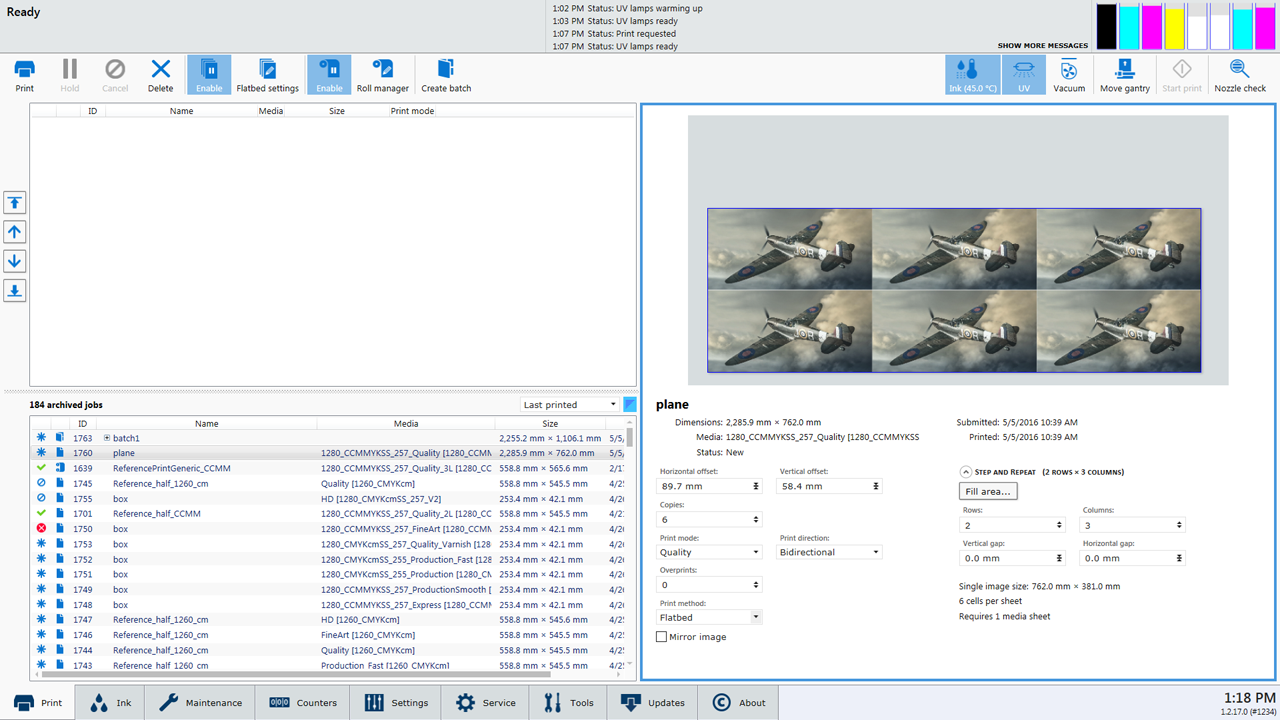
Můžete také kliknout na tlačítko Vyplnit oblast..., aby se mřížka automaticky vytvořila na základě rozměrů obrazu, velikosti média a počtu kopií. Používáte-li tento způsob, nejprve nastavte počet kopií.
Pokud zadáte více sloupců a řádků, než je možné umístit na médium, počet polí se vrátí zpět na svou předchozí hodnotu a zbarví červeně, abyste si byli tohoto problému vědomi. Znovu zadejte čísla, která umožní, aby se obraz vešel na médium.
V oblasti náhledu se zobrazí vizuální znázornění mřížky, abyste měli představu, jak budou požadované kopie umístěny na médiu. Pokud počet kopií překročí velikost média, v dolní části oblasti „Krok a Opakování“ uvidíte, kolik je potřebných listů média.
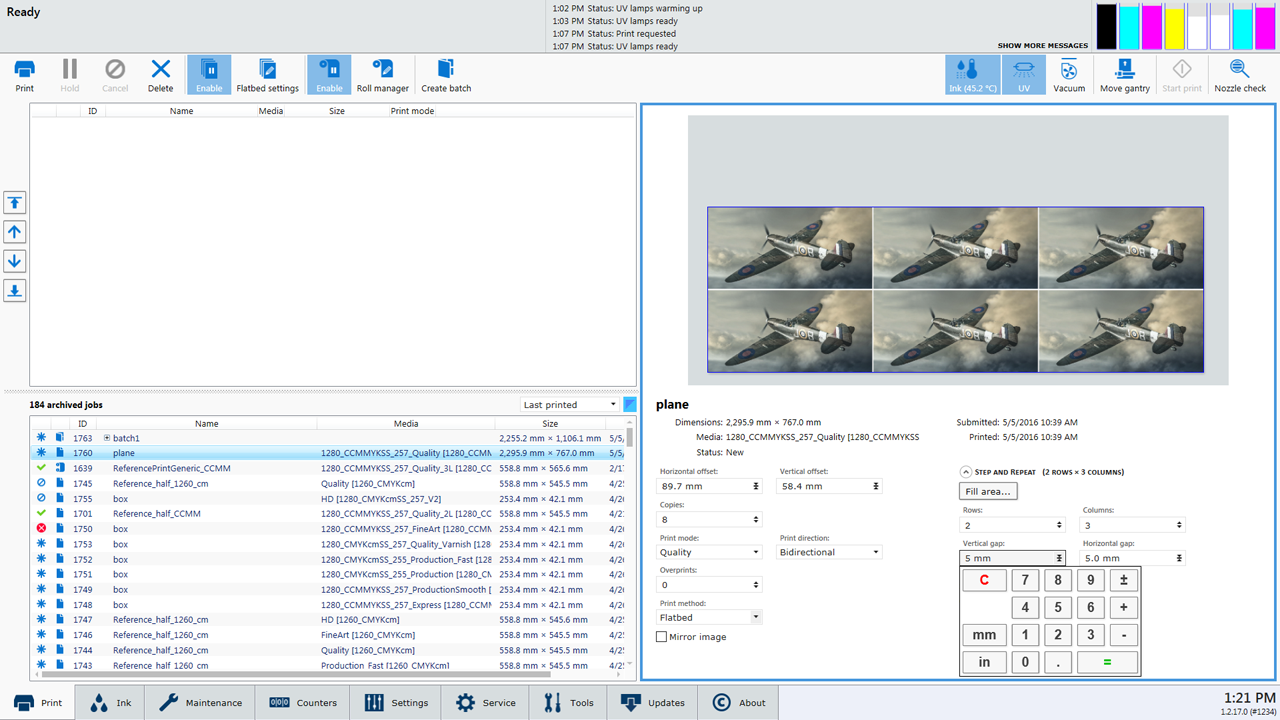
Pokud je pro danou úlohu vyžadováno více než jedno médium, vozík se vrátí do své zaparkované polohy a počká, až založíte další kus média, potvrdíte výšku média a před pokračováním v práci zvolíte ikonu Zahájit tisk.